電子メールと Yahoo メール アカウントの概要
Yahoo Mail アカウントを設定すると、特に多くの機能を備えた使いやすいプラットフォームを探している場合、メール管理が大幅に改善されます。 このガイドでは、Yahoo Mail アカウント作成の基本について説明します。
まず、Yahoo サインアップ ページにアクセスしてプロセスを開始する必要があります。 サインアップフォームには姓名などの情報を入力する必要があります。 新しい Yahoo メール アドレスには一意のユーザー名を選択する必要もあります。 強力で安全なパスワードは、潜在的なハッキングからアカウントを保護することに注意してください。 さらに、サインアップフォームでは、電話番号、生年月日、性別をオプションで入力する必要があります。
必要な情報を入力したら、「続行」をクリックしてサインアッププロセスに進みます。 Yahoo では、認証コードを電話で受け取るかテキスト メッセージで受け取るかを選択するよう求められます。 5 桁の確認コードを受け取ったら、適切なフィールドに入力し、「確認」をクリックします。
アカウントが認証されると、デスクトップ、モバイル Web、公式アプリなどのさまざまなプラットフォームで Yahoo Mail にアクセスできるようになります。 Yahoo Mail には、受信トレイを効率的に管理するためのさまざまな整理ツールが用意されています。 さまざまなテーマでメール エクスペリエンスをカスタマイズしたり、GIF を利用したり、アカウントをより効果的に検索したりできます。
Yahoo Mail アカウントを作成すると、シームレスな電子メール管理エクスペリエンスが提供されます。 アカウントを設定すると、多くの便利な機能を自由に使える、アップグレードされて整理された受信トレイにアクセスできるようになります。
Yahooメールアカウントのサインアッププロセス
Yahoo Mail アカウントにサインアップするには、次のサイトにアクセスしてください。 Yahooのサインアップページ。 いくつかの重要な情報の入力を求められます。 フォームに姓名、ご希望のメールアドレス、パスワード、携帯電話番号、生年月日、性別をご記入ください。 新しい電子メール アドレスの一部を形成するため、必ず適切なユーザー名を選択してください (たとえば、ユーザー名として「JohnDoe」を選択した場合、電子メールは「JohnDoe@yahoo.com")。
個人情報を入力したら、二要素認証を設定します。 これにより、アカウントのセキュリティがさらに強化されます。 Yahoo は、指定された携帯電話番号に確認コードを送信します。 このコードを Web サイトに入力して本人確認を行います。 この手順は、アカウントへの不正アクセスのリスクを軽減し、情報を安全に保つのに役立ちます。
確認コードを正常に入力すると、新しい Yahoo メール アカウントにアクセスできるようになります。 ログインすると、Yahoo Mail のメイン インターフェイスが表示されます。電子メールの作成、受信トレイの管理、好みに合わせたアカウント設定のカスタマイズを開始できます。
Yahoo Mail アカウントをモバイル デバイス上のサードパーティの電子メール アプリに忘れずに接続してください。 iPhone ユーザーの場合は、iOS メール アプリを通じて Yahoo メールにアクセスできます。 Android ユーザーは、好みの電子メール アプリで適切な IMAP および SMTP サーバー設定を使用して Yahoo アカウントを管理することもできます。
これらの手順に従って、Yahoo Mail アカウントが正常に作成され、その機能を個人的または職業的な目的で利用できるようになります。
Yahooメールアカウントをパーソナライズする
Yahoo Mail では、好みや要件に応じて受信トレイをカスタマイズできます。 次のサブセクションでは、テーマ、フォルダーの構成、連絡先の管理など、カスタマイズの重要な側面について詳しく説明します。
テーマの設定
Yahoo Mail には、好みに応じて受信トレイの外観を変更できるさまざまなテーマが用意されています。 テーマを設定するには、次の手順に従います。
- Yahooメールアカウントにサインインします。
- 右上隅にある歯車アイコンをクリックし、「設定」を選択します。
- 設定メニューから「テーマ」タブを選択します。
- 利用可能なテーマを参照し、好みのテーマを選択します。
- 「完了」をクリックして、選択したテーマを適用します。
フォルダーを整理する
フォルダーを効果的に管理すると、受信トレイが整理され、ナビゲートしやすくなります。 Yahoo Mail でフォルダを作成および整理するには、次の手順に従います。
- Yahoo Mail インターフェースの左ペインにある「フォルダー」タブをクリックします。
- 「新しいフォルダー」オプションを選択します。
- 新しいフォルダーの適切な名前を入力し、「OK」をクリックします。
- 電子メールを新しいフォルダーに移動するには、電子メールをドラッグ アンド ドロップするか、電子メールのツールバーの「移動」オプションを使用します。
定期的にフォルダーを確認し、必要に応じて再編成して、受信トレイを整理整頓してください。
連絡先を追加する
Yahoo Mail アカウントで最新の連絡先リストを維持すると、友人、家族、同僚の情報にすばやく簡単にアクセスできるようになります。 連絡先を追加するには、次の手順に従います。
- Yahoo メールを開き、右上隅にある「連絡先」アイコンをクリックします。
- 「新しい連絡先」ボタンを押してください。
- 連絡先の名前やメールアドレスなどの必要な詳細を入力します。 電話番号や住所などのオプション情報を追加することもできます。
- 必要な詳細を入力したら、「保存」をクリックして新しい連絡先を保存します。
連絡先リストが正確で整理された状態に保たれるように、連絡先リストを定期的に更新および管理することをお勧めします。
アカウントセキュリティのベストプラクティス
Yahoo Mail アカウントを作成するには、アカウントを安全に保つ責任が伴います。 いくつかのベスト プラクティスに従うと、個人情報や電子メールを不正アクセスから保護できます。
強力なパスワードを使用します。 アカウントの防御の第一線は、強力でユニークなパスワードです。 大文字と小文字、数字、特殊文字を組み合わせる必要があります。 生年月日、家族の名前、一般的な単語など、推測しやすい情報を使用しないように注意してください。
アカウント回復情報を更新します。 予備の電子メール アドレスや電話番号などのアカウント回復情報が常に最新であることを確認してください。 これは、パスワードを忘れた場合やデバイスを紛失した場合に、アカウントへのアクセスを取り戻すのに役立ちます。
2要素認証(XNUMXFA)を有効にします。 2 要素認証をオンにして、セキュリティ層をさらに追加します。 XNUMXFA では、ログイン時にパスワードに加えて、携帯電話に送信されるか、認証アプリによって生成される一意のコードを入力する必要があります。
Yahoo Mail で 2FA を有効にするには:
- 右上にあるプロフィール写真をクリックし、[アカウント情報] を選択します。
- 次に、左側のサイドバーにある [アカウント セキュリティ] タブをクリックします。
- [2 段階認証プロセス] オプションをオンにし、プロンプトに従って XNUMXFA を有効にします。
フィッシングの試みに注意してください。 個人情報を要求したり、不審なリンクを含む電子メールには常に注意してください。 Yahoo が電子メールでパスワードや機密情報を要求することはありません。 フィッシングの試みが疑われる場合は、リンクをクリックせずに、メールを Yahoo に報告してください。
アカウントのアクティビティを定期的に確認します。 アカウントの最近のアクティビティを定期的にチェックすると、不審なログインや不正アクセスを特定するのに役立ちます。 何か異常に気づいた場合は、すぐにパスワードを変更し、問題を Yahoo に報告してください。
オンライン プライバシーを保護するには、安全な Yahoo Mail アカウントが不可欠です。 これらのベスト プラクティスに従うことで、不正アクセスのリスクを大幅に軽減し、個人情報を安全に保つことができます。
Yahooメールの高度な機能
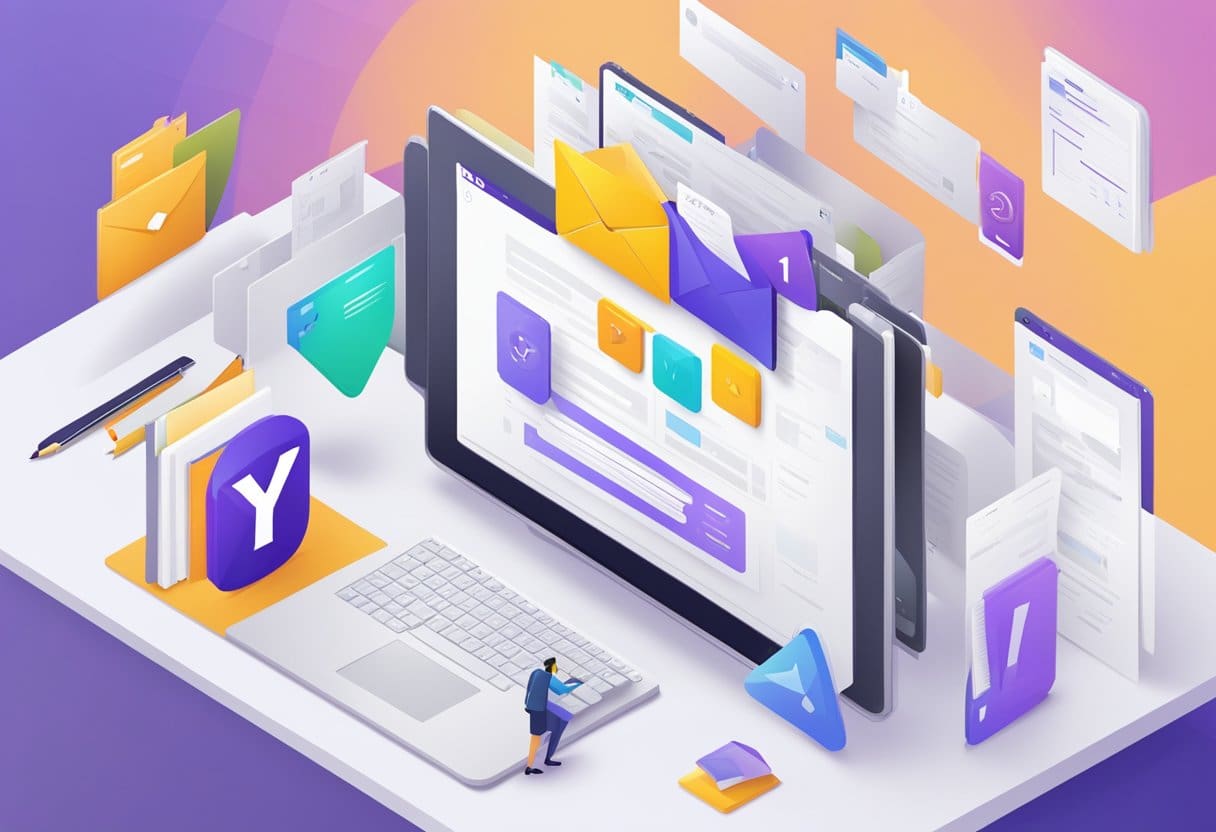
Yahoo Mail ユーザーとして、電子メール エクスペリエンスを向上させる高度な機能を理解することが不可欠です。 これらの高度な機能を習得すると、電子メール管理の効率が向上し、Yahoo Mail インターフェイスで費やす時間をより生産的にすることができます。
強力な高度な機能の XNUMX つは、 セミオーダーサービス。 さまざまなテーマや色でメールボックスをカスタマイズしたり、メール間の間隔を調整したり、好みに合わせてメッセージ レイアウトを変更したりできます。 これにより、より視覚的に魅力的で整理された受信トレイが可能になります。
もう XNUMX つの貴重な機能は、 二要素認証(2FA)。 Yahoo Mail アカウントを設定する場合、アカウントを不正アクセスから保護するために、このセキュリティ対策を有効にすることが重要です。 2FA を使用すると、ログインするたびに確認コードが受信され、追加のセキュリティ層が確保されます。
フィルタ Yahoo Mail では、特定の基準に基づいて受信メッセージを自動的に整理することで、メールボックスを整理整頓することができます。 指定したフォルダーに電子メールを送信するカスタム フィルターを作成すると、電子メールの優先順位をより効果的に管理できるようになります。
活用 検索と会話 より合理化された電子メール処理エクスペリエンスが可能になります。 Yahoo Mail の高度な検索機能を使用すると、キーワード、日付、またはその他のフィルターを使用して、特定の電子メールや会話を検索できます。 さらに、関連するすべてのメッセージをグループ化する会話ビューを使用して、電子メールのスレッドをシームレスに追跡できます。
カレンダーの統合 Yahoo Mail のもう XNUMX つの重要な機能は、整理整頓に役立ちます。 イベントの作成、リマインダーの設定、予定の管理をメールボックスから直接行うことができるので、重要な会議や締め切りを逃すことがなくなります。
要約すると、Yahoo Mail の高度な機能により、電子メール エクスペリエンス全体が向上し、メールボックスの効果的な管理が保証されます。 これらの機能を理解して活用すると、時間を最適化し、毎日のメールのニーズに対応しながら整理整頓を行うことができます。
一般的な問題のトラブルシューティング
このセクションでは、Yahoo メールの使用中に直面する可能性のあるいくつかの一般的な問題について説明し、それらに対処するための解決策を提供します。
パスワードの復元
Yahoo Mail のパスワードを忘れた場合は、次の手順に従ってアカウントを回復できます。
- ヤフーに行く サインインヘルパー ページで見やすくするために変数を解析したりすることができます。
- Yahoo のメール アドレスを入力し、クリックします。 Continue.
- 回復オプション (電話番号、電子メール、または回復キー) のいずれかを選択し、画面上の指示に従います。
忘れずにパスワードを定期的に更新し、強力で固有のパスワードを使用してアカウントを保護してください。
スパムおよび迷惑メールの管理
Yahoo Mail の受信トレイ内のスパムに対処するのはイライラすることがあります。 スパムメールとジャンクメールを管理するためのヒントをいくつか紹介します。
- 不要なメールをスパムとしてマークする: スパムメールを選択し、 スパム ボタン。 Yahoo はスパム フィルターを改善するためにこの情報を使用します。
- フィルターの作成: 受信メールを特定のフォルダーに自動的に分類したり、ゴミ箱に直接送信したりするルールを作成できます。
- アドレスをブロックする: 特定の送信者から不要な電子メールを受信している場合は、次のリンクにアクセスしてその電子メール アドレスをブロックできます。 [設定] > [詳細設定] > [セキュリティとプライバシー].
サポートおよびヘルプ サービス
このガイドで説明されていない Yahoo メール アカウントの問題が発生した場合、またはさらなるサポートが必要な場合、Yahoo ではいくつかのサポート オプションを提供しています。
- Yahoo ヘルプ センターにアクセスしてください。ヘルプ センターでは、さまざまな問題に対する記事、FAQ、解決策が提供されています。
- Yahoo サポートに連絡する: Yahoo のカスタマー サポートに連絡すると、問題について 24 時間年中無休で専門家のライブ サポートを受けることができます。
- Yahoo コミュニティに参加する: Yahoo コミュニティは、質問したり、経験を共有したり、同様の問題に直面した可能性のある他のユーザーから回答を得ることができる場所です。
常に情報を入手し、ベスト プラクティスに従うことは、スムーズな Yahoo Mail エクスペリエンスを維持するのに役立つことを覚えておいてください。
最終更新日 : 17 年 2023 月 XNUMX 日

Sandeep Bhandari は、Thapar University (2006) でコンピューター工学の学士号を取得しています。 彼はテクノロジー分野で 20 年の経験があります。 彼は、データベース システム、コンピュータ ネットワーク、プログラミングなど、さまざまな技術分野に強い関心を持っています。 彼の詳細については、彼のウェブサイトで読むことができます バイオページ.

